近期有师生用户反映,在校内实验室、办公室等场所通过路由器使用校园网(有线网)出现卡顿、不稳定的问题,经运维人员现场检查、测试,发现主要是无线路由器设置或使用方法不当、上网账号使用不规范导致,不仅影响正常用网质量,也造成了一定的网络安全隐患。
为确保一人一号,严格按照国家实名认证要求上网,使用个人账号认证登入校园网络,避免账号所有者承担不必要的网络安全风险与流量损失,对师生用户建议如下:
1.如下图所示,将墙面校园网网口连接到路由器任一LAN口,路由器任一LAN口再连接到电脑(测试表明:TP-LINK、华为路由器无需改变路由器的配置可直接使用;小米路由器需关闭DHCP功能后使用)。

2.各位师生如果发现网络运行状态异常,或同前期使用情况有差别,请首先拨打400-008-9233电话报修、咨询,方便运维人员尽快获取故障信息进行处理。工作时间:周一至周日 7:30-22:00。
信息化建设与管理处
2022年3月21日
附1:我校校园网络情况说明
我校网络分为学校自建的校园网和运营商一体化网络,详情如下:
分类 |
校园网 |
一体化网络 |
| 简称 |
有线网 |
无线网 |
覆盖范围 |
行政办公区、部分家属区、教学区 |
学生宿舍区、行政办公区、教学区 |
登录界面 |
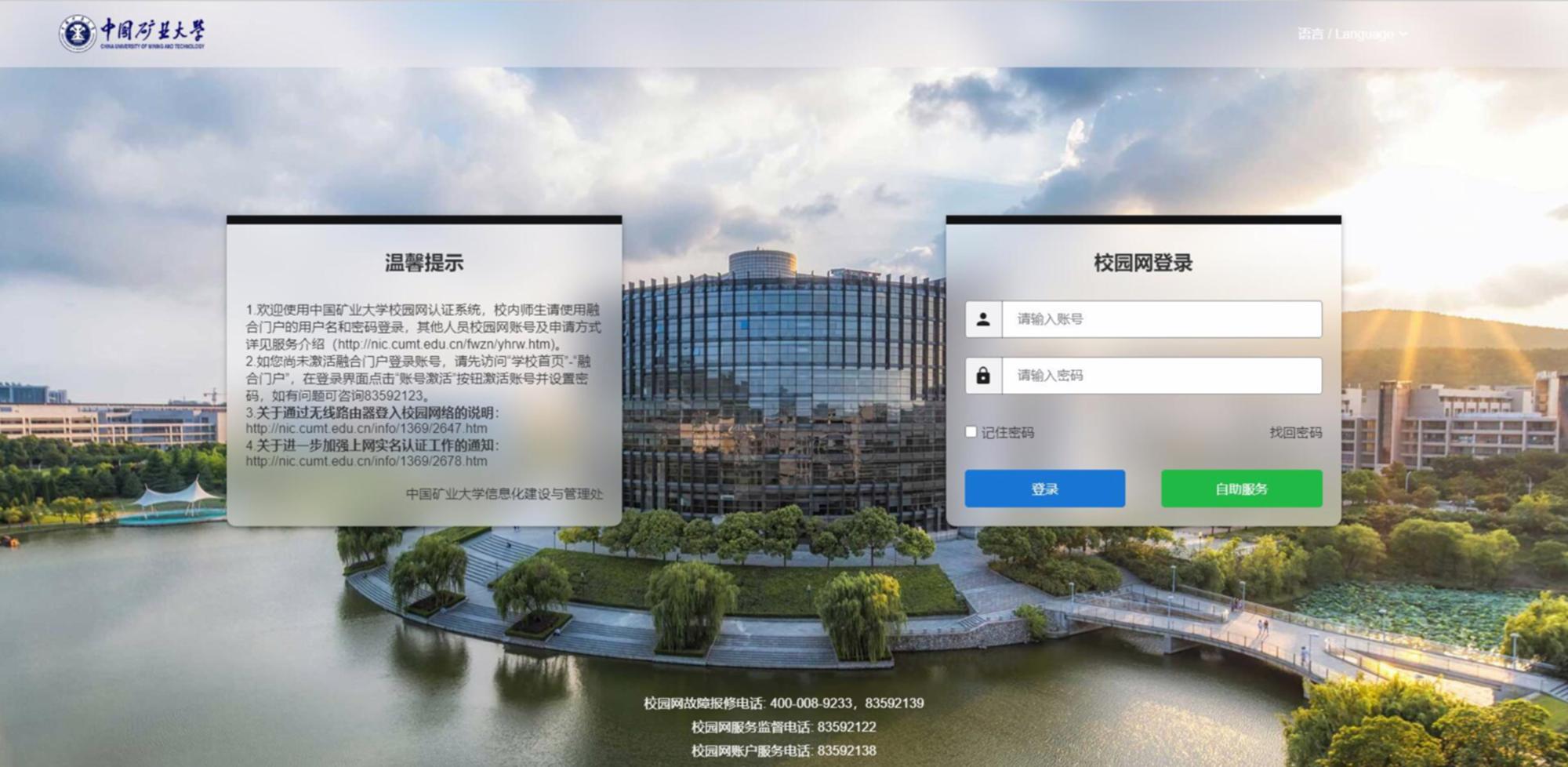
|
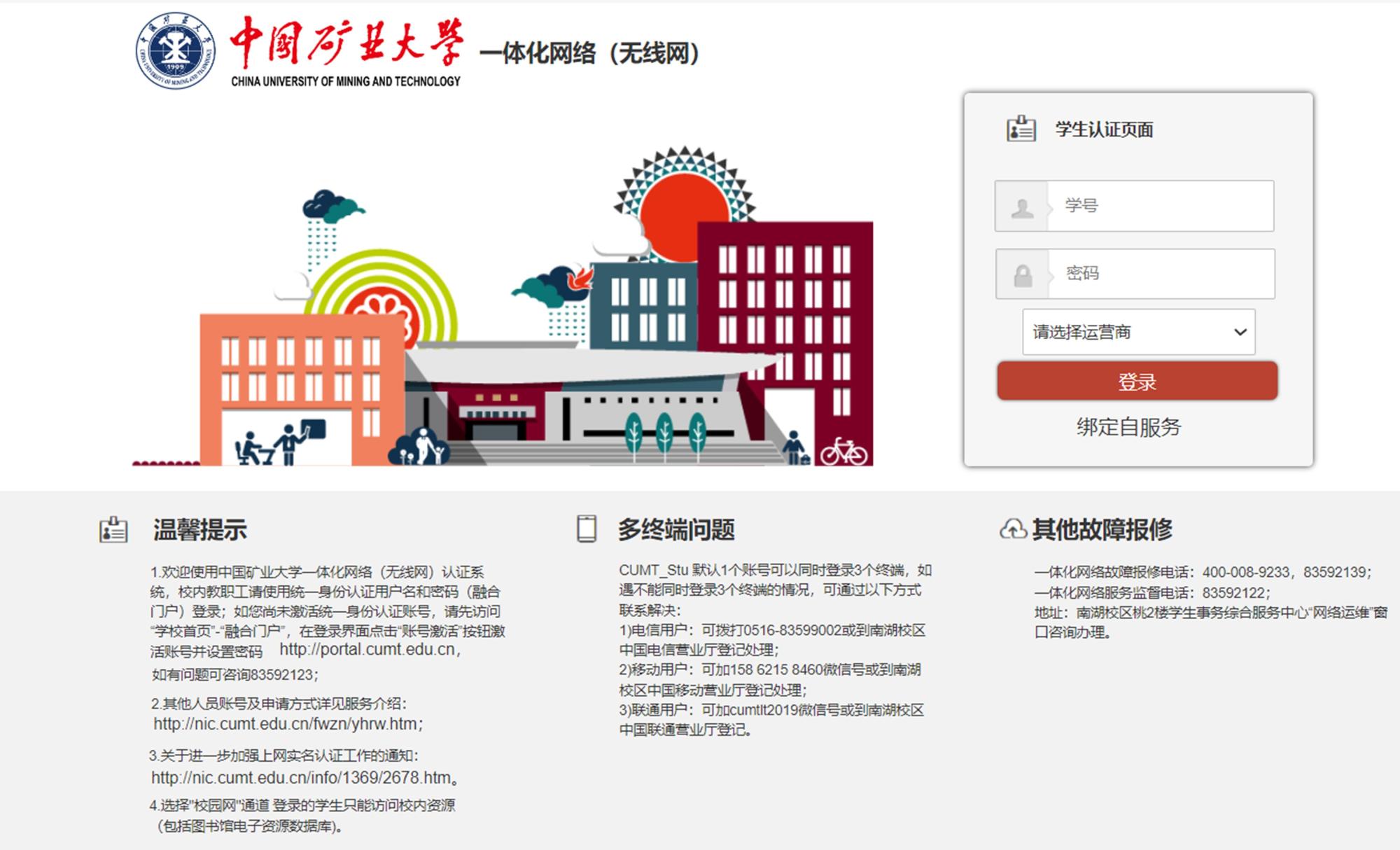
|
连接方式 |
墙面网口 (或自装无线路由器) |
无线信号: CUMT-Stu、CUMT-Tec |
账户 |
工号/学号 |
密码 |
统一身份认证密码(与“融合门户”密码一致) |
登录终端 |
至多同时登录3个终端 |
至多同时登录3个终端 |
附2:校内无线路由器设置方式

2.1 以TP-LINK TL-WDR5620型号、华为WS6502型号的路由器为例
1)按住路由器背面“Reset”键10秒以上,将路由器初始化;
2)将墙面校园网网口连接到路由器任一LAN口,再把路由器任一LAN口连接到电脑,此时无须配置路由器,可直接上网。
2.2 以小米 R4A型号路由器为例
1)按住路由器背面“Reset”键10秒以上,将路由器初始化;
2)将墙面校园网网口连接到路由器任一LAN口,再把路由器任一LAN口连接到电脑,此时还需登录小米路由器寻找DHCP功能,勾选为“关闭”或“OFF”状态,保存设置,重启路由器后,才可上网。
如有需求,您也可携带路由器设备至网络运维服务大厅现场,工作人员将协助您对设备进行正确设置。如有上门协助设置需求,请致电信息化处运维服务电话400-008-9233。
网络运维服务大厅地址:南湖校区桃苑二号楼1楼,学生事务综合服务中心。

